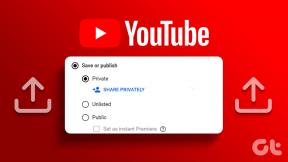Как открыть окно чата и видео в Microsoft Teams
Разное / / November 29, 2021
Microsoft сохраняет добавление новых функций в приложение Teams регулярно и часто обращает внимание на запросы пользователей. Один такой очень запрошенная функция - это всплывающее окно чата и видео, которое было обновлено. Бьюсь об заклад, вы хотите знать об этом все. Прямо сейчас Microsoft выпускает поэтапно, так что будьте терпеливы, если вы еще не получили его.

Я проведу вас через весь процесс на разных платформах и расскажу, как его использовать. Кроме того, вы можете использовать его в некоторых случаях использования.
Давай начнем.
Всплывающее окно чата в настольном приложении Teams
Это будет работать с настольными приложениями для Windows и macOS. Извините, пользователи Linux. Интерфейс в значительной степени согласован на всех платформах. Запустите приложение Teams, начните чат с любым членом команды, как всегда, и есть несколько способов открыть окно чата.

Нажмите на недавно добавленный универсальный значок «квадрат со стрелкой, направленной наружу» в правом верхнем углу окна чата. Когда вы наводите на него указатель мыши, он должен сообщать "Всплывающий чат". Для этого вы также можете дважды щелкнуть аватар пользователя или группового чата. Любите отдавать команды? Пытаться
/pop команда, чтобы открыть окно чата.
Вы не увидите диалогового окна подтверждения для этого действия, и это сэкономит время. Чат должен быть открыт в новом окне и позволять вам просматривать или использовать другие вкладки в Microsoft Teams.
Всплывающая функция работает как в окнах одиночного, так и в групповом чате. Вы можете перетащить окно в любое место и изменить его размер по своему вкусу. Вы разговариваете с несколькими людьми в разных чатах? Теперь вы можете открывать все окна чата одновременно.
Всплывающее окно чата в веб-приложениях и мобильных приложениях Teams
Мне не нужно делиться шагами для мобильных и веб-приложений. Это потому, что функция всплывающего окна недоступна в приложениях для смартфонов. Причина может быть в том, что у смартфонов маленькие экраны. На экране недостаточно места для всплывающих окон.
Также на Guiding Tech
Преимущества всплывающего окна чата
Приложение Microsoft Teams содержит несколько функций. Это общение и приложение для совместной работы с настройками, которые помогают с тем же самым. Таким образом, пользователи и члены команды используют его для общения, звонков и других задач. Некоторыми примерами могут быть работа с файлом из набора приложений Office 365, сторонним приложением, только что загруженным файлом PDF и т. Д.
Окно чата или видео / аудиовызова занимает весь экран, из-за чего участникам сложно просматривать или получать доступ к чему-либо еще. Как вы можете обсудить презентацию или поработать / отредактировать файл во время разговора?

Открытие окна чата или вызова позволяет продолжить общение в отдельном окне, сохраняя при этом возможность работать с этим документом Word. Это функция, которую Microsoft должна была выпустить задолго до этого, но я рад, что они прислушались к отзывам.
Можете ли вы открыть другие вкладки
Как обсуждалось выше, есть много других вкладок, которые мы можем создать в Microsoft Teams. Можем ли мы тогда вывести эти вкладки? К сожалению, ответ отрицательный. Вы можете открывать только всплывающие окна чата. Видео- и аудиозвонки обрабатываются по-другому, о чем я расскажу в следующем пункте.
Некоторым из вас могут понадобиться и всплывающие вкладки. Например, вы работаете над два отдельных документа в двух вкладках. Вместо того, чтобы нажимать на вкладки для перемещения вперед и назад, вы можете открыть одну вкладку и использовать сочетание клавиш Alt + Tab для переключения между открытыми окнами. Это сэкономит много времени и сделает работу удобной.

Независимо от того, какую вкладку вы выбрали, нажатие на кнопку всплывающего окна чата откроет только это окно чата. Не работает с вкладками
Также на Guiding Tech
Всплывающее окно аудио / видеовызова
Вы не можете открывать всплывающие окна аудио / видеозвонков в Microsoft Teams, но можете вставить их. Когда вы подключаетесь к видеовызову, вы по-прежнему можете выбрать все параметры на левой боковой панели, такие как Файлы.

При нажатии на одну из опций появится всплывающее окно видео или уменьшится его размер, что позволит вам получить доступ к остальной части пользовательского интерфейса.

Вы по-прежнему можете просматривать участников звонка, хотя и в меньшем окне. Вы можете вернуться в полноэкранный режим в любое время, щелкнув видеоокно один раз.

Знаете ли вы, что вы можете одновременно открывать окно чата и всплывающее окно видео? Это позволит вам общаться, общаться по видеосвязи и одновременно работать с любыми вкладками или файлами.
Освободите их окна чата
Microsoft выпускала функцию всплывающего окна чата поэтапно в течение последних недель или двух. Некоторые пользователи все еще не получили обновление, но они его получат. Это только вопрос времени. Между тем, я предлагаю вам проголосовать за любую функцию, которая вам понадобится в будущем, на Голос пользователя команды сайт. Если искомой функции нет в списке, вы можете ее создать. Обратите внимание, что это не для устранения неполадок или другой поддержки. Продолжайте появляться.
Следующий: Вы показываете экран, когда разговариваете по телефону в Microsoft Teams? Щелкните ссылку ниже, чтобы узнать все, что нужно знать о совместном использовании экрана в Teams.